Rädda ett oskarpt foto
Ska först säga att möjligheterna att i efterhand rädda ett suddigt foto är väldigt begränsade. Man kan inte få tillbaka detaljer som förlorades genom t ex skakningsoskärpa. Det man kan göra är att lura ögat att tro att bilden är skarpare än den är genom att göra den mer kontrastrik i detaljerna. Rejält suddiga bilder är hopplösa, men om fotot bara är måttligt suddigt kan man göra det lite trevligare.
Det finns några olika vägar att välja, t ex effekten High Pass filter kombinerat med Overlay Blending Mode, men det går jag inte in på här utan väljer istället att kika på en särskild funktion som finns i Photoshop för ändamålet.
Här är t ex en bild som fått skakningsoskärpa. Allt är suddigt.

Jag öppnar bilden i Photoshop och skapar mitt obligatoriska Bakgrunds-kopielager.
Sedan gör jag en lagerkopia till som jag döper till Skarpare.
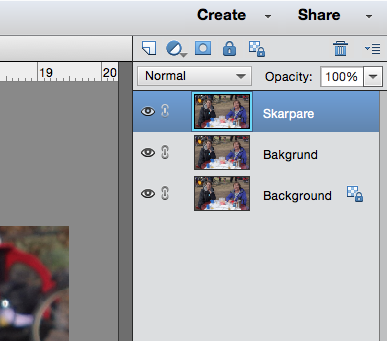
På detta lager (som ju är det som syns) använder jag ett skärpehöjande verktyg: Enhance > Adjust Sharpness.
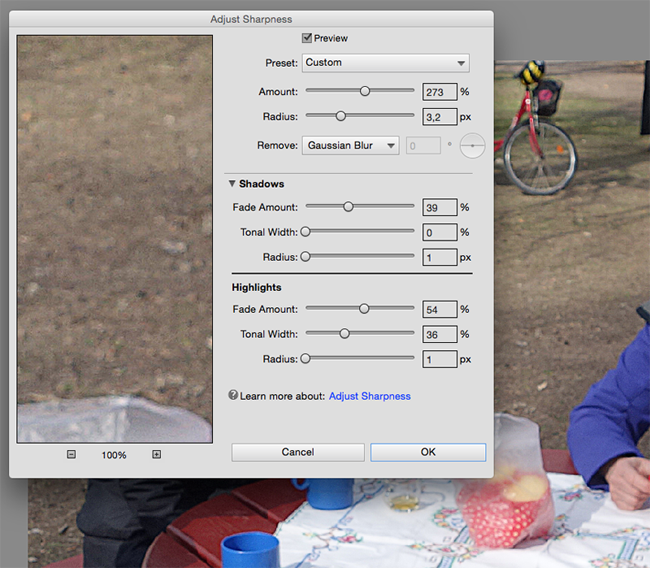
Lek med inställningarna för Amount och Radius, och kolla mot huvudmotivet (se till att ruta Preview är vald). Klicka OK när du är nöjd.
Fotot ger nu en känsla av mer skärpa trots att detaljrikedomen inte ökat.

Det finns nu ett litet trick till som ökar känslan av skärpa och som dessutom ofta ger en bättre bild rent allmänt. Det är att ge tillbaka bakgrunden sin suddighet.
Med lagret Skarpare valt, lägg till en lagermask.
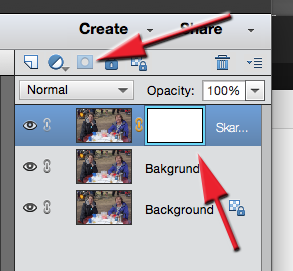
På samma sätt som beskrivits mer detaljerat i andra övningar med lager, se till att masken är aktiv (blå ram) och "måla bort" bakgrunden med en pensel av lämplig storlek och med svart Foreground Color.
Det svarta i lagermaskens symbol visar Vilka ytor som vi tagit bort från lagret Skarpare.
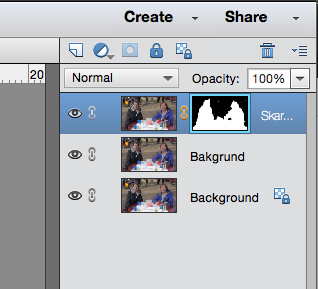
Dessa ytor visar istället lagret därunder (Bakgrund) som ju var den ursprungliga oskarpa bilden.
Med den lite suddigare bakgrunden som kontrast ser huvudmotivet nu ännu lite skarpare ut.

